使用Visual Studio Code开发php,并打开debug模式,打开断点调试
一:安装Visual Studio Code
二:安装插件
2.1:安装 PHP Debug,PHP IntelliSense 插件
三:安装php debug所需插件Xdebug
3.1:下载Xdebug
3.2:配置Xdebug
3.3:检查Xdebug是否开启成功
四:开启Visual Studio Code断点调试功能
4.1:配置关联php环境
4.2:配置项目配置文件
4.3:测试是否好使
一:安装Visual Studio Code
官方网站: 地址
进入下载页面,下载适合自己的版本,让后傻瓜式安装
https://code.visualstudio.com/Download
二:安装插件
2.1:安装 PHP Debug,PHP IntelliSense 插件
图中第一为中文插件,安装后重启编辑器会变为中文,这个选择安装
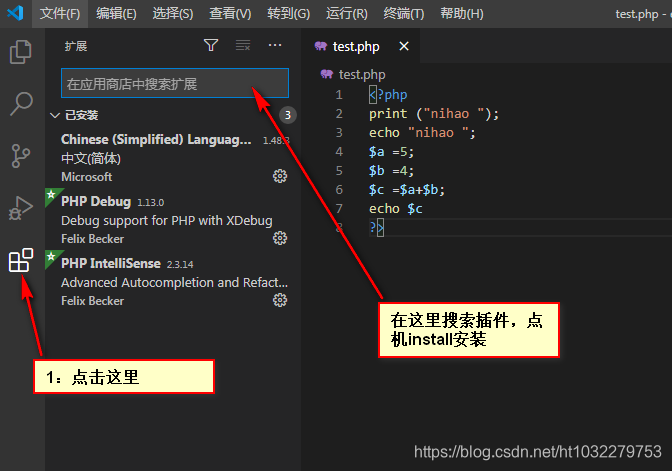
三:安装php debug所需插件Xdebug
3.1:下载Xdebug
Xdebug官方网站: 下载地址
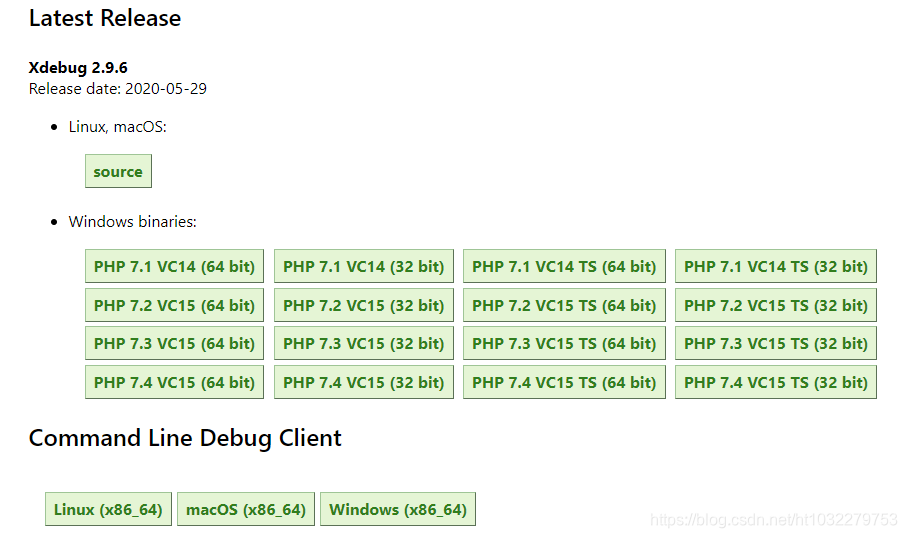
根据自己的PHP版本下载对应的版本,注意有nts的和没有nts结尾文件要和php版本对应
php_xdebug-2.9.6-7.3-vc15-nts-x86_64.dll
php_xdebug-2.9.6-7.3-vc15-x86_64.dll
3.2:配置Xdebug
1:复制php_xdebug-2.9.6-7.3-vc15-nts-x86_64.dll 文件到php.exe所在的文件夹内
打开php配置文件php.ini 拉到最后添加如下代码快,注意zend_extension后面改成自己的
[XDebug]
zend_extension="C:/php/php7.3.4nts/php_xdebug-2.9.6-7.3-vc15-nts-x86_64.dll"
xdebug.remote_enable = 1
xdebug.remote_autostart = 1
3.3:检查Xdebug是否开启成功
1:在网站根目录创建一个test.php文件内容如下:
<?php
phpinfo();
?>
2:浏览器访问该文件 http://IP/test.php
看到如下信息,说明Xdebug开启成功,如果不成功检查以上配置有没问题。


四:开启Visual Studio Code断点调试功能
4.1:配置关联php环境
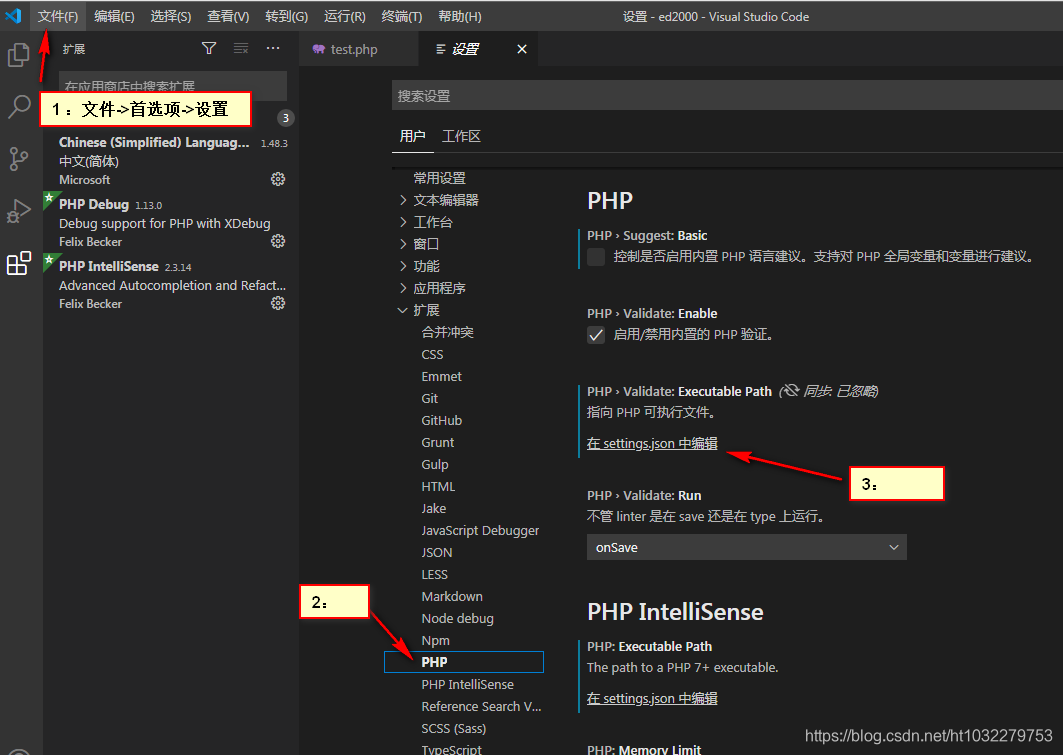
配置如下:注意修改里面的地址
{
"php.executablePath": "C:/phpstudy_pro/Extensions/php/php7.3.4nts/php.exe",
"php.validate.executablePath": "C:/phpstudy_pro/Extensions/php/php7.3.4nts/php.exe",
"php.suggest.basic": false
}
4.2:配置项目配置文件
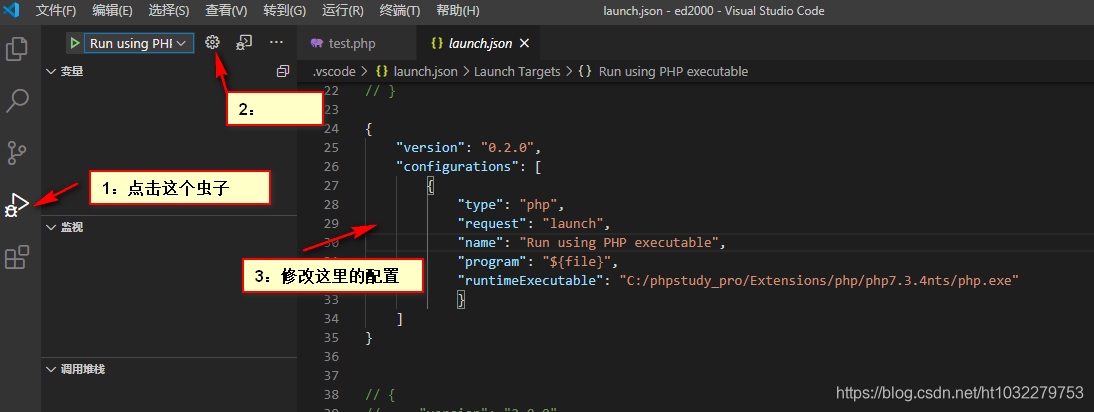
配置如下:注意修改里面的地址
{
"version": "0.2.0",
"configurations": [
{
"type": "php",
"request": "launch",
"name": "Run using PHP executable",
"program": "${file}",
"runtimeExecutable": "C:/phpstudy_pro/Extensions/php/php7.3.4nts/php.exe"
}
]
}
其实这个配置文件就是项目根目录下的.vscode目录下的 launch.json文件
4.3:测试是否好使

按F5打开调试
鼠标左键点机代码左侧添加断点
按F11单步执行
查看控制台输出情况,和虫子右侧的一些信息
参考地址:使用Visual Studio Code开发php,并打开debug模式,打开断点调试_打开visual studio code,打开debug视图-CSDN博客